Como Espelhar iPhone na TV Samsung — 4 Métodos
Existem métodos realmente eficazes para espelhar a tela do iPhone em uma TV Samsung? Essa é uma dúvida comum no Reddit e em outras comunidades online.
Neste artigo, vamos abordar tudo o que você precisa saber sobre espelhar a tela do iPhone na TV Samsung utilizando 4 métodos fáceis & eficientes. Continue lendo!

1. Como Espelhar iPhone tela do iPhone na TV Samsung?
Vamos listar aqui os 4 métodos principais para espelhar a tela do iPhone na TV Samsung: AirPlay, HDMI, aplicativos gratuitos de espelhamento e dispositivos de streaming. Abaixo, você encontrará um guia passo a passo para cada método.
Método 1: AirPlay (para TVs Samsung compatíveis com AirPlay)
O AirPlay é uma tecnologia de transmissão sem fio que permite enviar áudio, vídeo e outros tipos de mídia entre dispositivos iOS. Com ele, você pode espelhar facilmente a tela de um iPhone, iPad ou Mac em uma tela maior.
Para ampliar a compatibilidade, a Apple lançou o AirPlay 2, que é suportado por diversas marcas de smart TVs, incluindo a Samsung.
A maioria das TVs Samsung lançadas a partir de 2018 é compatível com o AirPlay, tornando essa a opção mais prática para espelhar a tela do iPhone na TV.
Então, se sua TV Samsung for compatível com o AirPlay 2, espelhar o iPhone na TV Samsung será muito mais fácil e rápido. Siga eses passos:
1. Como ativar o AirPlay na TV Samsung?
Antes de começar a usar o espelhamento de tela ou o AirPlay, você precisa garantir que o recurso está ativado na sua smart TV Samsung.
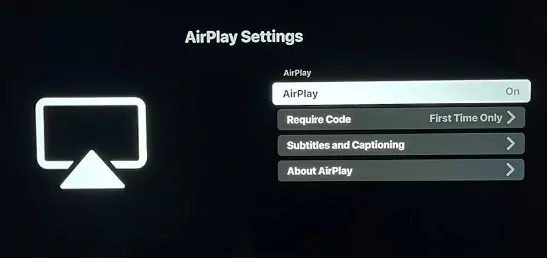
- No controle remoto da TV, acesse "Configurações" e selecione "Geral".
- No menu, escolha "Configurações do Apple AirPlay".
- Selecione "AirPlay" e ative a opção.
Como alterar as configurações do AirPlay:
- Vá para Configurações > Geral > Configurações do Apple AirPlay.
- Aqui estão algumas opções que você pode modificar:
AirPlay: ativa ou desativa o AirPlay na TV. Esse ajuste só precisa ser feito na primeira vez que você utilizar o recurso.
Exigir código: define um código de acesso para controlar quem pode se conectar e espelhar a tela na sua TV, garantindo que apenas usuários autorizados espelhem conteúdo.
Legendas e Closed Caption: permite ativar ou desativar legendas, além de ajustar tamanho, fonte e cor de acordo com sua preferência.
Sobre o AirPlay: exibe informações sobre a versão atual do AirPlay instalada na TV e permite verificar atualizações de software.
2. Como espelhar o iPhone na TV Samsung (Tela inteira)
- Passo 1.Conecte o iPhone e a TV Samsung à mesma rede Wi-Fi.
- Passo 2.No iPhone, abra a Central de Controle e toque em “Espelhamento de Tela”. Se você tem um iPhone com botão Home, precisa deslizar de baixo para cima para acessar a Central de Controle.
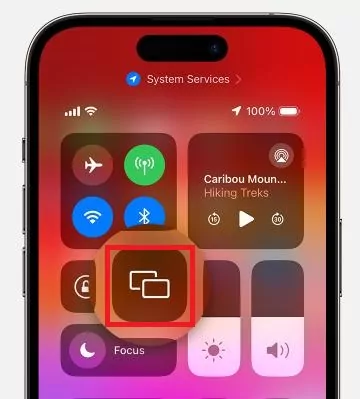
- Passo 3.Selecione sua Samsung TV na lista de dispositivos disponíveis.
- Passo 4.Digite o código exibido na TV para concluir a configuração. Pronto! Agora o conteúdo do seu iPhone será espelhado na tela da TV Samsung.
Prós
- Fácil & rápido
- Não precisa de cabos ou apps extras.
Contras
- Algumas TVs Samsung não têm suporte nativo ao AirPlay. Por isso, é importante verificar antes.
3. Como usar o AirPlay para espelhar conteúdo de um app específico
Se você preferir não espelhar a tela inteira do seu iPhone na TV, vários aplicativos de mídia, como YouTube e Apple Music, incluem um botão de AirPlay em suas interfaces. Alguns aplicativos nativos do iPhone, como o app Fotos, também oferecem o recurso de AirPlay.
- Passo 1.Certifique-se de que seu iPhone e a TV estejam na mesma rede Wi-Fi. Abra o aplicativo desejado e selecione a mídia que deseja reproduzir.
- Passo 2.Toque no botão AirPlay (um retângulo com um triângulo) no aplicativo. No app Fotos, toque em "Compartilhar" e depois em "AirPlay".

- Passo 3.Selecione sua TV Samsung na lista de dispositivos.
- Passo 4.Se solicitado, insira o código exibido na TV no seu iPhone.
- Passo 5.A foto ou vídeo selecionado começará a ser espelhado na sua TV Samsung.
Método 2: Adaptador AV Digital da Apple (Requer HDMI – Custa R$ 499)
Outra maneira de espelhar a tela do iPhone na TV Samsung é usando um adaptador AV digital Lightning. Este é um dispositivo pequeno e portátil que se conecta à porta Lightning do seu iPhone e oferece uma saída HDMI, que pode ser usada para conectar à TV Samsung.
Esse método é perfeito para situações em que você deseja espelhar o iPhone na TV Samsung sem Wi-Fi. Além disso, é uma forma rápida e fácil de espelhar a tela do seu iPhone.

Passos para espelhar o iPhone na TV Samsung usando o Adaptador AV Digital da Apple:
- Passo 1.Conecte o adaptador AV digital Lightning na porta de carregamento do seu iPhone.
- Passo 2.Conecte um cabo HDMI ao adaptador.
- Passo 3.Conecte a outra extremidade do cabo HDMI à sua TV Samsung.
- Passo 4.Mude para a fonte apropriada na sua TV para permitir que a tela do iPhone seja exibida.
Uma vez conectado, você pode espelhar a tela do iPhone na TV, permitindo que você assista a filmes, séries e outros conteúdos em uma tela maior. O adaptador também suporta saída de áudio digital, para que você possa desfrutar de som de alta qualidade junto com o conteúdo de vídeo.
Prós
- Fácil de usar (muito direto).
- Pode ser usado em qualquer smart TV.
Contras
- A conexão por cabo pode ser um problema para alguns usuários.
- O Adaptador AV Digital da Apple custa cerca de R$ 499, tornando-o mais caro que o AirDroid Cast Web.
Método 3: Aplicativo gratuito para espelhamento de tela: AirDroid Cast
Quando sua TV Samsung não é compatível com o AirPlay ou há problemas ao usar os dois métodos anteriores, o AirDroid Cast será a melhor opção.
Embora existam muitos aplicativos gratuitos de espelhamento de tela, recomendamos fortemente o uso do AirDroid Cast. Ele é um aplicativo tudo-em-um para espelhamento de tela funcionando em iOS, Android, Windows, macOS e navegadores. Assim, você pode espelhar a tela entre todos esses dispositivos, incluindo qualquer smart TV com um navegador!
- Passo 1.Baixe o AirDroid Cast no seu iPhone e abra o aplicativo.
- Passo 2.Abra um navegador na sua TV Samsung e acesse webcast.airdroid.com. Você verá um QR Code ou um código de espelhamento na tela.

- Passo 3.Escaneie o QR Code usando o aplicativo AirDroid Cast no seu iPhone ou insira o código de espelhamento e toque em "Iniciar Espelhamento".

- Passo 4.Agora, aceite a solicitação na TV pressionando "Permitir".
- Passo 5.Aguarde alguns segundos, e a tela do iPhone será exibida na TV Samsung.

Prós
- Super fácil de usar.
- GRATUITO!
- Compatível com Mac, iPhone, Android, Windows e smart TVs.
- Há uma versão web (acessível pelo navegador) disponível gratuitamente.
Contras
- Requer o download do aplicativo.
Método 4: Dispositivo de streaming (como a Apple TV 4k)
Outra maneira de espelhar a tela do iPhone na TV Samsung é usando um dispositivo de streaming com suporte ao AirPlay, como Apple TV 4K, Roku TV ou Fire TV Stick 4K.
- Passo 1.Certifique-se de que tanto a Apple TV quanto o iPhone estejam conectados à mesma rede Wi-Fi.
- Passo 2.Na Apple TV, vá para Configurações > AirPlay e HomeKit e ative o AirPlay.


- Passo 3.No seu iPhone, deslize para baixo a partir do canto superior direito (ou para cima a partir da parte inferior em modelos mais antigos) para acessar a Central de Controle. Toque no ícone de Espelhamento de Tela.
- Passo 4.Selecione sua Apple TV (ou outro dispositivo escolhido) na lista de dispositivos disponíveis e comece a espelhar.
Prós
- Tem o AirPlay integrado.
- Compatível com smart TVs.
Contras
- Dependendo do dispositivo escolhido, o custo pode ser alto.
2. Comparativo dos métodos acima
Para ajudar você a escolher a melhor opção, aqui está uma comparação entre todos os métodos discutidos:
| Método | Conectividade | Facilidade de Uso | Compatibilidade | Preço | Qualidade da transmissão |
|---|---|---|---|---|---|
| AirPlay | Wi-Fi | iOS, macOS e TVs compatíveis com AirPlay | Fácil | Grátis | Excelente |
| Adaptador AV Digital (HDMI) | Cabo | iOS + Qualquer TV com entrada HDMI | Fácil | R$ 499 | Estável |
| AirDroid Cast | Wi-Fi | iOS, Android, macOS, Windows e Smart TVs | Fácil | Grátis | Alta qualidade (HD) |
| Dispositivos de Streaming (Apple TV, Roku, etc.) | Cabo & Wi-Fi | Smart TVs | Média | Depende do dispositivo (Apple TV 4K custa R$ 1299+) | Estável & Alta qualidade (HD) |
Antes de decidir sobre uma solução de espelhamento de tela, aqui estão alguns fatores a considerar:
- Compatibilidade: verifique se o método funciona com sua TV e dispositivo.
- Qualidade de imagem e áudio: certifique-se de que a solução escolhida ofereça boa qualidade, especialmente se você planeja transmitir vídeos ou jogar.
- Custo: obviamente, escolha a opção mais econômica que caiba no seu orçamento.
- Facilidade de uso: é importante que o método escolhido seja fácil de usar.
Em termos de compatibilidade, o AirDroid Cast é a primeira escolha, pois você não precisa se preocupar com o modelo do dispositivo ou o protocolo de espelhamento de tela.
O método mais econômico para espelhar a tela é o AirPlay, já que é totalmente gratuito. Se você deseja uma transmissão estável, use um Adaptador AV Digital, pois ele não será prejudicado por uma conexão de internet instável.
3. Personalize as configurações para uma melhor experiência
Além dos métodos de espelhamento de tela, também fornecemos algumas dicas de configuração que podem ajudar a melhorar sua experiência de transmissão. Experimente!
1. Ajuste a resolução e a proporção da tela
Isso é importante porque o iPhone e a TV Samsung têm resoluções de tela diferentes, e espelhar um dispositivo com resolução mais alta em uma TV com resolução mais baixa pode resultar em uma qualidade de exibição ruim.
2. Reduza a distância entre o celular e a TV
Isso ajudará a minimizar o delay (atraso) durante a transmissão.
3. Oculte notificações durante o espelhamento
Para evitar que mensagens e notificações privadas apareçam na tela da TV durante o espelhamento, ative o modo "Não Perturbe" no iPhone. Isso protege sua privacidade enquanto compartilha a tela.
4. Otimize as configurações de rede
Se você estiver enfrentando atrasos ou lentidão durante o espelhamento de tela, pode tentar otimizar as configurações de rede. Isso pode incluir alterar os canais do roteador, ajustar as configurações de suspensão do Wi-Fi no dispositivo ou desconectar outros dispositivos que estão usando a rede.
4. Conclusão
Embora os iPhones e as TVs Samsung utilizem sistemas diferentes, existem diversas opções – com e sem fio – para espelhar a tela do iPhone na TV Samsung.
Após revisar vários métodos neste guia, recomendamos o AirDroid Cast como a melhor opção para espelhamento de tela do iPhone na TV Samsung. Ele é compatível com qualquer dispositivo que tenha um navegador e é uma solução barata e eficiente.
- Espelhe o iPhone na TV Samsung com o AirDroid Cast
- Espelhamento de tela fácil & rápido
- Compatível com diversas plataformas
- Totalmente gratuito para uso.
Perguntas frequentes sobre espelhar iPhone na TV Samsung







Deixar uma resposta.